海报设计很多方法,我教个简单的,目的是让大家自己去延伸。
首先我新建一个 1920px * 450px 海报 (这个规格是标准规格了吧 , px的意思是像素)
点击【文件】-【新建图层】 就会弹出一个对话框 填上【宽 1920 单位像素】 【高 450 单位像素 】
然后按【G】 选着蓝色 然后点击一下图层就会填充图层。(如果你的油漆桶是变成的渐变模式,在左边找到渐变工具然后右键,然后选择油漆桶就OK了)

然后新建一个图层,点击【B】 对着图层右键 选择柔和点的画笔 然后画笔不透明度调到5%或者10% 前景色设置为白色 在新建图层上面涂出下图效果即可.
(画笔最好调大点 如果画到差不多的时候觉得太白了 直接把这个图层的不透明度调低点)
注:这个简单的效果大家也可以用渐变工具去弄,不过我喜欢手画出来的那种随机的感觉,看个人喜欢吧。主要注意的就是中间比较白,旁边比较深色就可以了。
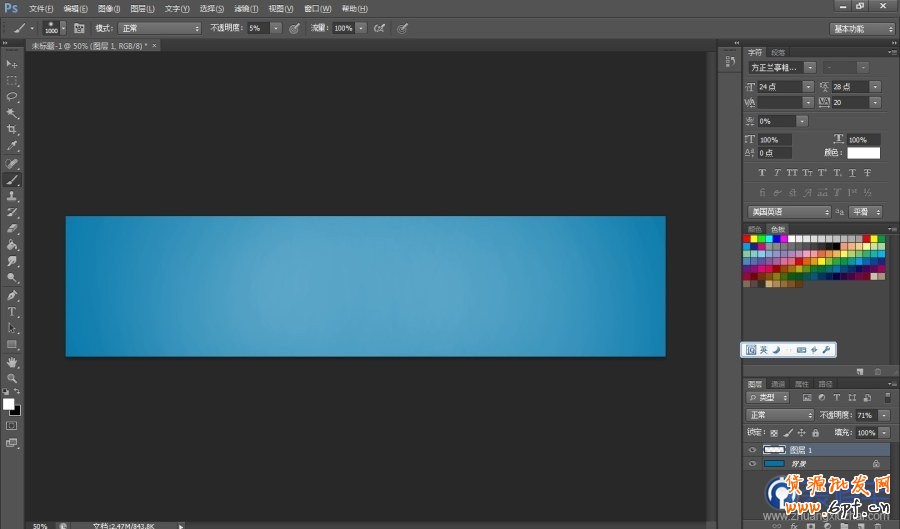
然后下面给大家说说人的视觉中心 人的视觉中心其实不是中间的 而是下面的四个点 至于为神马 你自己去百度一下黄金分割线吧、

知道视觉中心后大家应该知道模特/产品 文案 那里的吧。 下面接着排我们的海报,首先放个模特上去(首先你要会抠图 修图 不会的看回我前面两个章节) 这里我继续调整了背景的颜色。

再加一个背景 再加个一个模特 (我懒得去抠图的,拿我电脑现成有的 抠图太辛苦了 T_T) 注:那个斜边的色块直接用钢笔工具就可以制作了

然后设计文案了(好简单) 在左边的工具栏找到【形状工具】(可能你的是神马矩形工具等等~~右键他就很多形状的工具给你选择了)我这里用的是【椭形工具】 画一个圆出来 然后这个圆的颜色设置为一个深色点的蓝色 然后把粉红色的背景图复制一层 把这个粉红的图层这样框进圆形里面。 【操作方法是 把粉红色图层放到圆形图层上面 然后按住alt键 把鼠标放到两个图层中间 然后就会出现一个小图标 然后点击一下就可以实现下两图的效果】

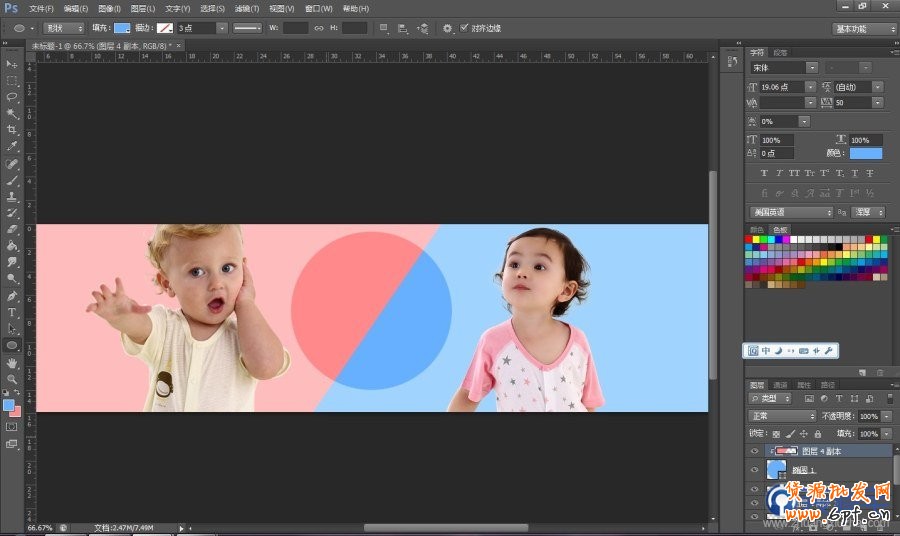
然后给这个圆形加点效果上去 复制这个椭形 然后点击一下左边工具栏的形状工具 你就会发现左上角文件按钮下面会出现一些可调节属性

然后如图设置 填充选择有红/的那个 描边如右图 选择白色 然后点数写上1:


然后就会出现下面的效果

复制这个白色圆圈图层 摆成下面效果 (选中这两个圆圈 按ctrl+t 变大点)

然后加上字。。。就完事了!
如图:
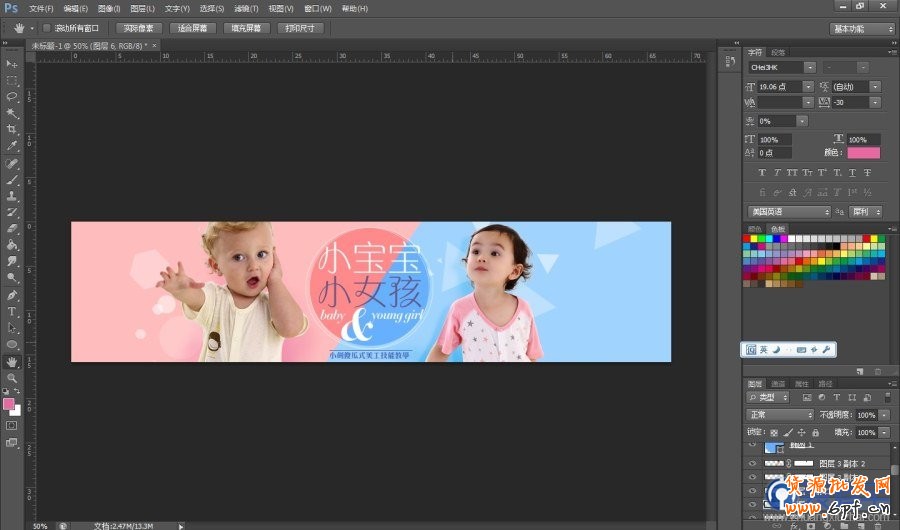
背景后期你自己爱怎么调都OK 然后就是文字 我给了三千文字给你 你自己慢慢选 不会用文字的话 中文就用【方正兰亭XXX黑】 英文就用【XXX黑】和【Didot-XXXX】 这两种字体够你设计了。

乐发网超市批发网提供超市货源信息,超市采购进货渠道。超市进货网提供成都食品批发,日用百货批发信息、微信淘宝网店超市采购信息和超市加盟信息.打造国内超市采购商与批发市场供应厂商搭建网上批发市场平台,是全国批发市场行业中电子商务权威性网站。
本文来源: 淘宝1920全屏海报设计教程



